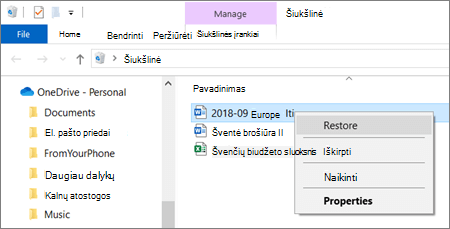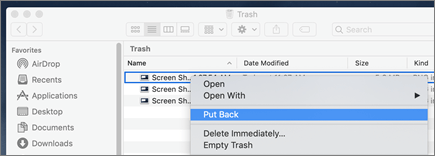Panaikintų failų ar aplankų atkūrimas programoje „OneDrive“
Taikoma
Jei netyčia panaikinote failą arba aplanką , esantį „OneDrive“ ", vėliau galėsite jį atkurti iš „OneDrive“ šiukšlinės, o jei esate„Microsoft 365“ prenumeratorius, galite netgi atkurti visą "OneDrive" , jei kas nors nutiktų.
Pastabos:
-
Informacijos apie senesnės failo versijos atkūrimą žr. Ankstesnės failo versijos atkūrimas "OneDrive".
-
Informacijos apie panaikinto„SharePoint“ failo arba aplanko atkūrimą žr. kaip atkurti elementus iš "SharePoint" šiukšlinės.

Pastaba: Vaizdo įraše rodoma „OneDrive“ darbo arba mokymo įstaigos paskyra. Peržiūrėkite šį vaizdo įrašą, kaip panaikinti arba atkurti failus naudojant "Microsoft" paskyrą.
Eikite į "OneDrive" svetainę ir prisijunkite naudodami savo "Microsoft" paskyrą arba darbo ar mokymo įstaigos paskyrą.
Patarimas: Gaukite techninių žinių naudodami "Business Assist". Susisiekite su mūsų smulkaus verslo konsultantais, kad "Microsoft 365" produktai veiktų jums ir visiems jūsų įmonės darbuotojams. Sužinokite daugiau.
-
Naršymo srityje pasirinkite Šiukšlinė.
-
Pažymėkite failus ar aplankus, kuriuos norite atkurti, nukreipdami žymiklį į kiekvieną elementą ir spustelėdami rodomą apskritimą, tada spustelėkite Atkurti.
Pastabos:
-
Jei esate prisijungę prie„OneDrive“ naudodami "Microsoft" asmeninę paskyrą, šiukšlinėje esantys elementai automatiškai panaikinami praėjus 30 dienų po jų įtraukimo į šiukšlinę. Failai, panaikinti iš asmeninio seifo, bus rodomi šiukšlinėje tik tada, jei jūsų asmeninis seifas atrakintas prieš tikrinant šiukšlinę. Galite naudoti komandą Rodyti asmeninius seifus šiukšlinėje, kad atrakintumėte asmeninį seifą ir peržiūrėtumėte tuos elementus.
-
Jei esate prisijungę naudodami darbo arba mokymo įstaigos paskyrą, šiukšlinėje esantys elementai automatiškai panaikinami po 93 dienų, nebent administratorius pakeitė parametrą. Žr. daugiau informacijos apie darbo ir švietimo įstaigos paskyrų panaikintų elementų laikymo šiukšlinėje laiką.
-
Panaikintų failų arba aplankų atkūrimas iš kompiuterio
Jei panaikinote failus ar aplankus iš „OneDrive“, patikrinkite šiukšlinę ("Windows") arba Šiukšlinę ("Mac"), kad sužinotumėte, ar ten yra failai.
Pastabos:
-
Panaikinti tik internetu (
-
Jei gavote el. laišką arba pranešimą, kad "[Aplanko pavadinimas] buvo pašalintas iš jūsų "OneDrive", tai reiškia, kad bendrinamas aplankas buvo panaikintas. Negalėsite atkurti arba atkurti su jumis bendrinamo aplanko. Jei bendrinote aplanką su kitais žmonėmis ir jie panaikino jo turinį, turinį galite rasti šiukšlinėje.
-
Norėdami atkurti failus iš "Windows" šiukšlinės, atidarykite šiukšlinę, pasirinkite norimus atkurti failus arba aplankus, tada spustelėkite juos dešiniuoju pelės mygtuku ir pasirinkite Atkurti. Failas arba aplankas bus atkurtas pradiniame aplanke.
-
Norėdami atkurti failus iš šiukšlinės "Mac" kompiuteryje, atidarykite šiukšlinę, pasirinkite failus arba aplankus, kuriuos norite atkurti, tada dešiniuoju pelės mygtuku spustelėkite juos ir pasirinkite Grąžinti. Failas arba aplankas bus atkurtas pradiniame aplanke.
Sužinokite daugiau
Reikia daugiau pagalbos?
|
|
Susisiekti su palaikymo tarnyba Jei reikia pagalbos dėl „Microsoft“ paskyros ir prenumeratų, apsilankykite Paskyros ir atsiskaitymo žinyne. Jei reikia techninio palaikymo, eikite į Susisiekti su „Microsoft“ palaikymu, įveskite savo problemą ir pasirinkiteGauti pagalbos. Jei vis tiek reikia pagalbos, pasirinkite Susisiekti su palaikymo tarnyba, kad būtumėte nukreipti į geriausią palaikymo parinktį. |
|
|
|
Administratoriai Administratoriai turėtų peržiūrėti „OneDrive“ administratorių žinyną, „OneDrive“ technologijų bendruomenės žinyną arba kreiptis į „Microsoft 365“ palaikymo tarnybą. |